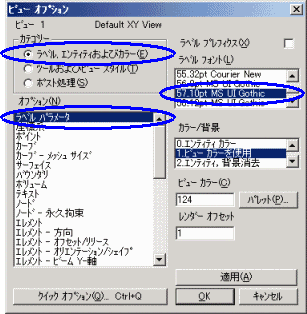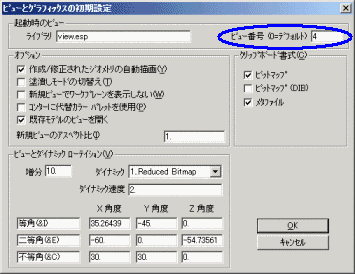|
画面を印刷すると文字が小さくなってしまうのですが? |
結果のコンタ図を印刷すると、文字が小さくなって印刷されてしまいます。
どうしたらよいのでしょうか?
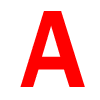 |
ラベルフォントを変更することで改善されます。 |
[現象]: [原因]: [対処]: |
ラベルフォントの変更方法 |
|
|
| ▼ ラベル フォントの変更手順: [ビュー]-[オプション]コマンド |
これで、作業中のモデルについてラベルフォントが変更されました。 |
この方法は、ラベルフォントを変更した状態の表示設定をFEMAPビュー ライブラリ ファイル(デフォルトではview.esp)に保存し、再びその表示設定を呼び出す方法です。 |
| ▼ ビューの保存 |
|
| 保存したビュー設定が正しく機能するか確認します。 |
| ▼ 確認:ビューの読み込み |
|
| もし問題がれば、[削除]-[ライブラリ]-[ビュー]コマンドで最後のビュー設定を削除した後、再度手順「▼ ビューの保存」を行ってください。 ラベル フォントを変更したビュー設定がライブラリに登録できたことを確認できましたら、このビュー設定をFEMAP起動時に自動的に適用するように設定します。 |
| ▼ 初期設定によるビューの読み込み |
|
| これで、次回FEMAP起動時にラベル フォントが「57..MS UI Gothic」になります。 |
| [重要]: 初期設定の[起動時のビュー]の設定は新規起動時にのみ適用されます。 モデルファイル(*.mod) または FEMAPニュートラル ファイル(*.neu)を開いた場合、そのファイルを保存したときのビュー設定(ラベルフォント設定も含む)が復元されます。 したがって、FEMAP v8.1 日本語版の初期状態で保存したファイルを開くと、初期設定に関係なくラベルフォントが「72..12pt MS UI Gothic」になります。この場合はその都度、手動でラベルフォントを変更してください。 |
| [ページトップ] |
FEMAPには、操作手順を記録/実行するためのFEMAPプログラム機能(コマンドマクロ機能)があります。この機能を利用して、ラベルフォントを変更する操作をFEMAPプログラムに記録しておき、FEMAP起動時に自動実行することでラベルフォントを変更できます。 |
|||
| ▼ FEMAPプログラムの用意 | |||
ここでは[ビュー]-[オプション]コマンドの手順(方法1と同等)を記録したプログラム LFont57.prgを記載します。下記の枠線内をメモ帳などのテキストエディタで入力し、FEMAP v8.1日本語版のインストールされているフォルダへ保存してください。 |
|||
|
|||
| [補足]: FEMAPプログラムの記録/実行は[ファイル]-[プログラム]-[記録]/[記録終了]/[実行]コマンドを使用します。コマンドについては『コマンド リファレンス』をご参照ください。 またプログラムの文法については『活用ガイド』「9.2 プログラム」、プログラムで使用できる組込関数については『活用ガイド』「付録A 関数のリファレンス」をご参照ください。 |
|||
| ▼ 初期設定によるFEMAP起動時のプログラム実行 | |||
|
|||
これで次回起動時からプログラムファイルが自動実行されます。 以上 |
|||